
名前なくても、フォルダは活用!
Canvaのフォルダ機能、活用していますか?
先日、Instagramに、「共有したテンプレート」に関する投稿をしました。
「共有した後に元のテンプレートを削除したら、共有のためのURLは無効になっちゃうよ」
等の話をしました。
大事な作品はフォルダに整理して、
うっかり消すなんてことは避けたいですね★
こんにちは、SANAEです。
Canvaでデザインをしたり、
デジタルプランナーを使ったり、
作ったりしています^ ^
今日は、
Canvaで作った「作品の整理」についてお話しいたします。
Canvaのフォルダ機能活用していますか?
(Proアカウントは無制限にフォルダを作ることもでます)
デザインの名前をつけ忘れたりなんてことはしょっちゅうなのですが、
フォルダは意識して振り分けるよう心がけております!
( ー`дー´)キリッ
中でも、
テンプレートとして配布や販売したものは
「出品済」というフォルダに収めて、
変更や削除しないようにしています。
Instagramの投稿にも記載したように、
元のテンプレートを削除すると、共有用のURLは無効になり、
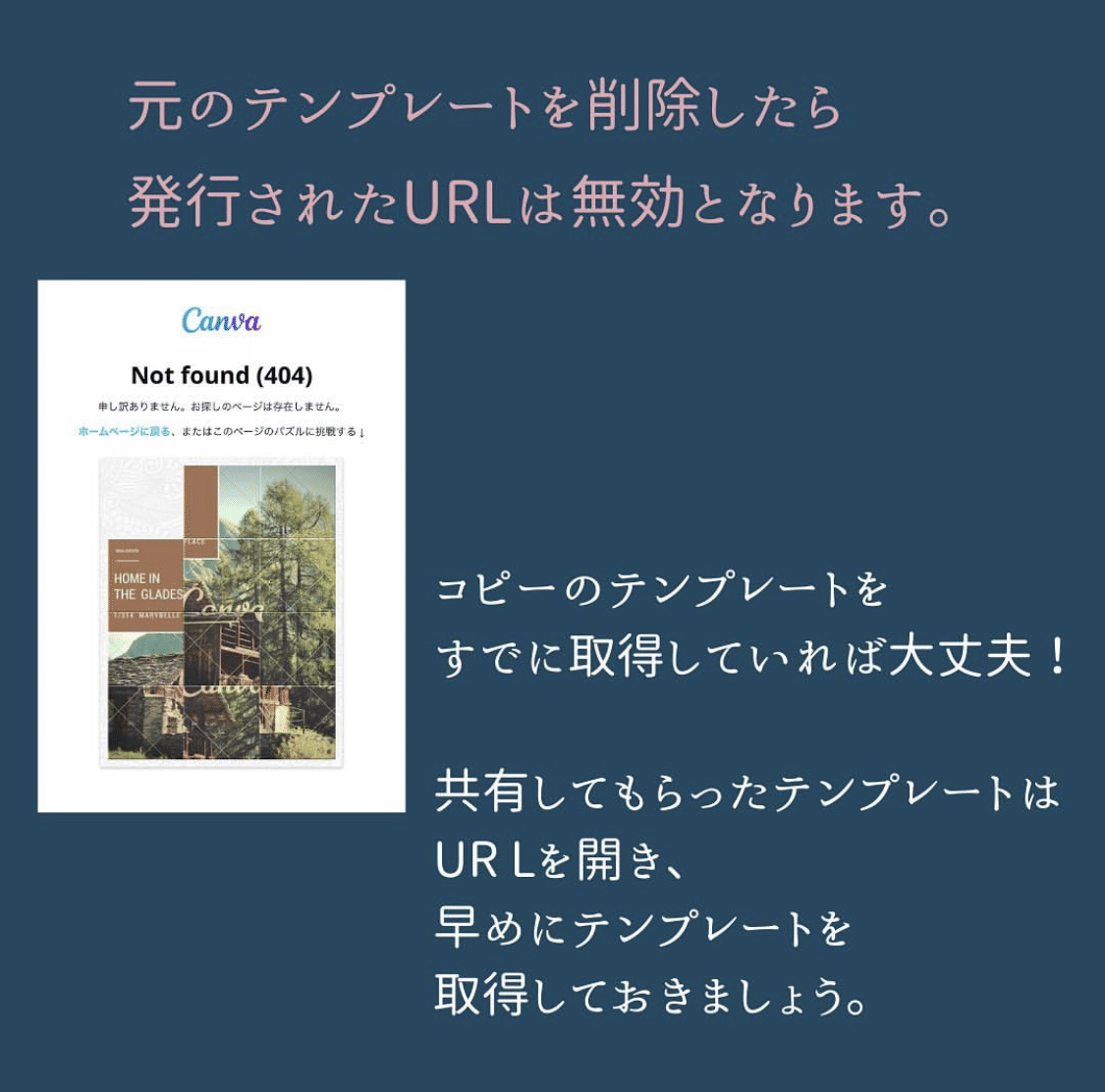
元のテンプレートを変更し、その後
URLを開くと変更が反映されます。

どのフォルダに入っているか、
もしくは、フォルダに振り分けてあるか、
これらは、サムネイルの下の表示を見れば
一目瞭然!!
(iPhoneのアプリでは今のところ表紙されないようです)
これだけで
過去に作ったデザインが、
何のために作ったものなのかがわかりやすくなります!
フォルダを活用して、
大切な作品の管理をしていきましょう
(・∀・)
最後まで読んでくださって、
ありがとうございました(*´ー`*)
これからも、
活動内容のご紹介や世界観をnoteでお伝えしたいと思います。
またお会いしましょう(*´・∀・)ノ))
SANAE
★━━━━━━━━━━━━━━★
𝐌𝐔
(𝙼𝙰𝚁𝚄 𝙽𝙸 𝚄𝙼𝙴𝙱𝙰𝙲𝙷𝙸𝙼𝙾𝙽)
★━━━━━━━━━━━━━━★
この記事が気に入ったらサポートをしてみませんか?
